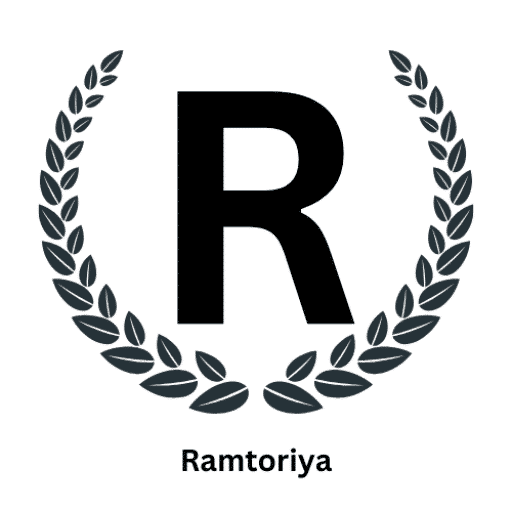इस Text Formatting Tool को Web developers, content writers, bloggers, students और Office staff के लिए डिज़ाइन किया गया है। यह एक पूर्णतः क्लाइंट-साइड टूल है यह बिना किसी सर्वर या इंटरनेट कनेक्शन के भी काम करता है, जिससे यह पूरी तरह से प्राइवेट और सुरक्षित है। Aap Ese USE kARE- Advanced Text Formatting TOOL
Advanced Text Formatting and text file Downlod Tool
इनपुट टेक्स्ट
परिणाम
एडवांस्ड टेक्स्ट फॉर्मेटिंग टूल – आसान और तेज़ टेक्स्ट कन्वर्ज़न का समाधान
अगर आप अपने लिखे हुए टेक्स्ट को जल्दी और सटीक तरीके से फॉर्मेट करना चाहते हैं, तो एडवांस्ड टेक्स्ट फॉर्मेटिंग टूल (Advanced Text Formatting Tool) आपके लिए एक बेहतरीन ऑनलाइन टूल है।
यह टूल खासतौर पर उन लोगों के लिए बनाया गया है जो रोज़ाना कंटेंट राइटिंग, ब्लॉगिंग, स्टूडेंट असाइनमेंट या कोडिंग के दौरान टेक्स्ट को फॉर्मेट करना चाहते हैं।
यह टूल न केवल टेक्स्ट को एडिट करने में मदद करता है, बल्कि आपके काम को भी आसान और स्मार्ट बनाता है। चाहे आपको टेक्स्ट को UPPERCASE, lowercase, Sentence case में बदलना हो या फिर reverse text और remove extra spaces करना हो — सब कुछ बस एक क्लिक में हो जाता है।
Advanced Text Formatting टूल की प्रमुख विशेषताएँ
Uppercase & Lowercase Converter:
कभी-कभी हमें अपने टेक्स्ट को पूरी तरह बड़े अक्षरों (UPPERCASE) या छोटे अक्षरों (lowercase) में बदलना होता है। यह टूल कुछ सेकंड में यह काम कर देता है।
Sentence Case Formatting:
अगर आपका पैराग्राफ अनियमित केस में लिखा गया है, तो यह फीचर उसे एकदम सही “Sentence Case” में बदल देता है — जहाँ हर वाक्य का पहला अक्षर कैपिटल होता है।
Reverse Text Function:
यह फ़ीचर आपके टेक्स्ट को उल्टा (reverse) दिखाता है। यह क्रिएटिव राइटिंग या एन्क्रिप्शन प्रयोगों के लिए उपयोगी हो सकता है।
Remove Extra Spaces:
कभी-कभी कॉपी-पेस्ट किए गए टेक्स्ट में अतिरिक्त स्पेस होते हैं। यह टूल एक क्लिक में उन्हें हटा देता है और आपके टेक्स्ट को क्लीन और पठनीय बना देता है।
Word, Line और Character Counter:
साथ ही इसमें एक word counter tool भी मौजूद है जो आपके टेक्स्ट में कितने शब्द, अक्षर या लाइन्स हैं, यह तुरंत दिखाता है। यह फीचर राइटर्स, स्टूडेंट्स और एडिटर्स के लिए बहुत काम का है।
File Upload & Download Option:
आप चाहे तो अपनी .txt, .html, .css या .json फाइल अपलोड कर सकते हैं और उसमें बदलाव कर तुरंत डाउनलोड भी कर सकते हैं।
Light/Dark Theme Mode:
आपकी आंखों की सुविधा के लिए इसमें थीम बदलने का विकल्प भी दिया गया है, जिससे आप Light और Dark मोड के बीच आसानी से स्विच कर सकते हैं।
क्यों इस्तेमाल करें यह टूल?
- यह text formatting online tool पूरी तरह से वेब-बेस्ड है। आपको कोई सॉफ्टवेयर डाउनलोड करने की जरूरत नहीं — बस अपने ब्राउज़र में खोलिए और तुरंत इस्तेमाल शुरू करें।
- इसका इंटरफेस बहुत ही user-friendly, responsive और mobile compatible है, यानी यह मोबाइल, टैबलेट और लैपटॉप तीनों पर समान रूप से सुचारु रूप से काम करता है।
अगर आप एक content writer, student, blogger, या developer हैं, तो यह टूल आपके काम को पहले से कई गुना तेज़ और आसान बना सकता है।
इसमें मौजूद local storage feature (optional) के ज़रिए आपका टेक्स्ट पेज रिफ्रेश होने पर भी सेव रह सकता है।
SEO और कंटेंट क्रिएशन में इसका उपयोग
आज के डिजिटल युग में टेक्स्ट को साफ़-सुथरा और प्रेज़ेंटेबल बनाना बहुत ज़रूरी है।
यह online text editor SEO-friendly कंटेंट लिखने में भी मदद करता है। आप जल्दी से अपने ब्लॉग या वेबसाइट के कंटेंट को सही फॉर्मेट में ला सकते हैं।
यह टूल आपके शब्दों की गिनती, स्पेस और लाइन को ट्रैक करके यह सुनिश्चित करता है कि आपका टेक्स्ट पढ़ने में आकर्षक और प्रोफेशनल लगे।
Some Words-
एडवांस्ड टेक्स्ट फॉर्मेटिंग टूल एक स्मार्ट, फ्री और आसान ऑनलाइन टूल है जो हर प्रकार के यूज़र्स के लिए उपयोगी है।
चाहे आपको अपने पैराग्राफ का केस बदलना हो, एक्स्ट्रा स्पेस हटानी हो, या फाइल को एडिट और डाउनलोड करना हो — यह टूल आपके सभी कामों को आसान बना देता है।
अगर आप तेज़, साफ और प्रोफेशनल टेक्स्ट फॉर्मेटिंग चाहते हैं, तो यह टूल जरूर आज़माएं!
Next Tool- Text Case Converter Tool – टेक्स्ट केस कनवर्टर
यह Advanced Text Formatting Tool एक बहुत ही उपयोगी ऐप्लिकेशन है जो विभिन्न प्रकार के टेक्स्ट एडिटिंग और फॉर्मेटिंग कार्यों को आसान बनाता है। यह छात्रों, डेवलपर्स, कंटेंट राइटर्स और ऑफिस कर्मचारियों के लिए एक आदर्श टूल है। इसका उपयोग करके आप अपने टेक्स्ट को प्रोफेशनल तरीके से फॉर्मेट कर सकते हैं और समय बचा सकते हैं।
इस टूल को डाउनलोड करने या ऑनलाइन उपयोग करने के लिए किसी अतिरिक्त सॉफ्टवेयर की आवश्यकता नहीं है। बस इसे किसी भी ब्राउज़र में खोलें और अपने टेक्स्ट को एडिट करना शुरू करें!
टिप: इस टूल को बुकमार्क कर लें ताकि भविष्य में आसानी से उपयोग कर सकें। इस टूल की जानकारी अपने दोस्तों को साझा करें। ज्यादा से ज्यादा शेयर करें।